После запуска оптимизации используйте выходной узел оптимизации, чтобы проверить результаты. Для получения общих советов смотрите Анализ выхода оптимизации точки. Этот процесс описывает функции, характерные для результатов MultiStart оптимизация.
Оптимизация с использованием MultiStart алгоритм имеет несколько начальных точек и пытается найти несколько решений на точку. CAGE выбирает лучшее решение на основе целевого значения. Вы можете исследовать все решения и изменить выбранные решения вручную, если хотите, например, сделать более плавные таблицы.
Чтобы изучить MultiStart результаты оптимизации:
Нажмите кнопку Selected Solution![]() на панели инструментов, чтобы увидеть оптимальные результаты, выбранные CAGE в таблице Selected Solution.
на панели инструментов, чтобы увидеть оптимальные результаты, выбранные CAGE в таблице Selected Solution.
Просмотр результатов на графике контура результатов. Ищите таблицы области, которые недостаточно гладкие.
Можно также просмотреть Поверхность результатов (Results Surface) одновременно, щелкнув правой кнопкой мыши строку заголовка и выбрав Split View Horizontally.
Особое внимание на запусках, которые приняли решения (зеленые квадраты), а затем решения, которые закончились из-за времени (оранжевые треугольники). Красные круги указывают на отказы ограничениям с любой из начальных точек (например, вне граничной модели), поэтому последующий анализ менее полезен по сравнению с принятыми решениями. Например, исследуйте зеленые квадраты, где таблица не очень гладкая.
Щелкните графики или таблицу, чтобы выбрать точку для исследования.
Этот пример показывает выбранную точку, где значение искры слишком отличается от соседних точек, что делает таблицу недостаточно сглаженной.
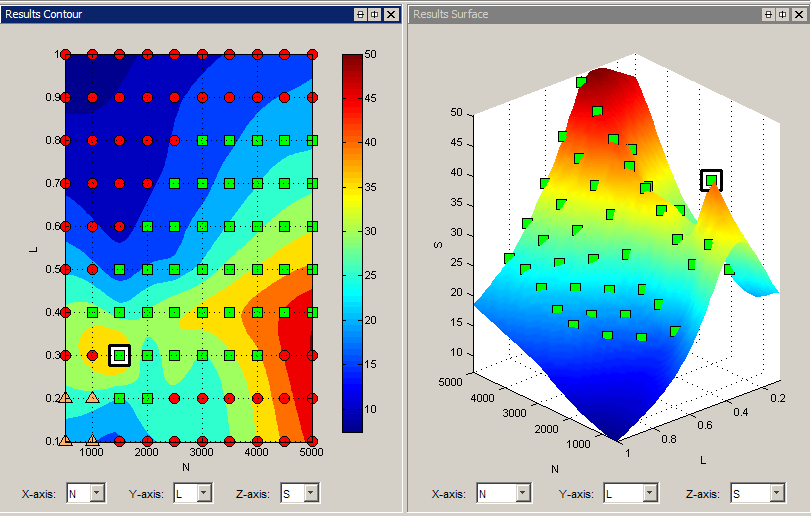
Щелкните![]() на панели инструментов, чтобы переключиться на срез «Парето» и просмотреть все решения в выбранной точке.
на панели инструментов, чтобы переключиться на срез «Парето» и просмотреть все решения в выбранной точке.
Этот пример показывает MultiStart результаты следующим образом:
CAGE сортирует MultiStart результаты с лучшим решением в верхней части (решение 1).
Количество решений не обязательно совпадает с Number of start points. Пример имеет пять возможные решения и дополнительную строку, отображающую NANs. Это означает, что CAGE нашел шесть различных возможные решения для, по крайней мере, одного другого запуска в этой оптимизации. Игнорируйте все строки с NANs. CAGE показывает одинаковое максимальное количество строк решения для каждого запуска. Если строки выходят за пределы возможных решений для текущего запуска, то CAGE заполняет строки NANс.
Можно задать допуск между различными решениями с помощью Tolerance for separate solutions
MultiStart настройка.
Здесь CAGE выбрал лучшее решение с оптимальным значением крутящего момента, BTQ. В этом случае можно вместо этого выбрать другое решение, чтобы сделать более плавную таблицу в искре (S) только с небольшим компромиссом в значении крутящего момента.
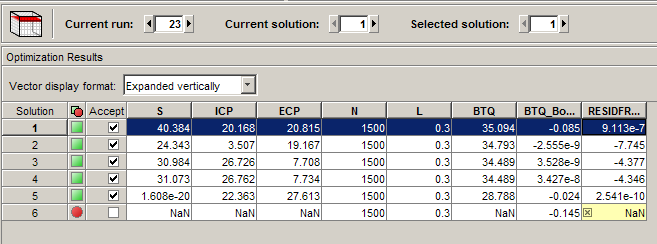
Измените выбранное решение с помощью элемента управления Selected solution или щелкните решение в таблице и Выберите решение![]() на панели инструментов.
на панели инструментов.
Вернитесь к срезу Выбранное решение (Selected Solution), чтобы просмотреть различие в таблице.
Повторите процесс, чтобы исследовать другие результаты.
Когда вы удовлетворены всеми выбранными решениями для оптимизации, можно сделать суммарную оптимизацию по всем рабочим точкам. Чтобы создать суммарную оптимизацию из вашей точки MultiStart оптимизация:
Из выходного узла оптимизации точек выберите Solution > Create Sum Optimization.
Тулбокс создает суммарную оптимизацию с выбранными значениями решения, определяющими рабочие точки. Сумма создания оптимизационной функции преобразует MultiStart оптимизация до стандартной оптимизации одной суммы целей (fmincon алгоритм) и использует принятые вами выбранные решения для значений переменных.
Добавьте ограничения градиента таблицы, чтобы гарантировать плавность управления и реакцию двигателя.
Смотрите также Создание Оптимизации Суммы из Выхода Оптимизации Точки.